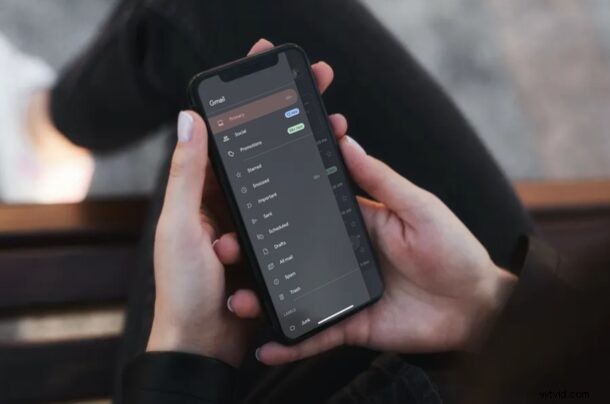
Czy korzystasz z oficjalnej aplikacji Gmail na iPhonie lub iPadzie i wolisz, aby Gmail był domyślną aplikacją pocztową do wysyłania i odbierania e-maili? Jeśli tak, możesz dość łatwo wprowadzić tę zmianę na iOS i iPadOS.
Podczas gdy koncentrujemy się tutaj na Gmailu, możesz ustawić dowolnego obsługiwanego klienta poczty e-mail innej firmy, takiego jak Gmail, Outlook lub dowolna inna aplikacja poczty e-mail, jako domyślną aplikację poczty. Jeśli brzmi to jak coś, co Cię interesuje, czytaj dalej, a będziesz używać Gmaila jako domyślnej aplikacji pocztowej na iPhonie lub iPadzie w mgnieniu oka.
Jak ustawić Gmaila jako domyślną aplikację pocztową na iPhonie i iPadzie
Upewnij się, że na urządzeniu działa system iOS 14/iPadOS 14 lub nowszy, ponieważ ta funkcja nie jest dostępna w starszych wersjach. Musisz także zainstalować najnowszą wersję aplikacji Gmail na swoim urządzeniu.
- Przejdź do „Ustawień” z ekranu głównego iPhone'a lub iPada.

- W menu ustawień przewiń w dół, aż znajdziesz aplikację Gmail i dotknij jej, aby kontynuować.
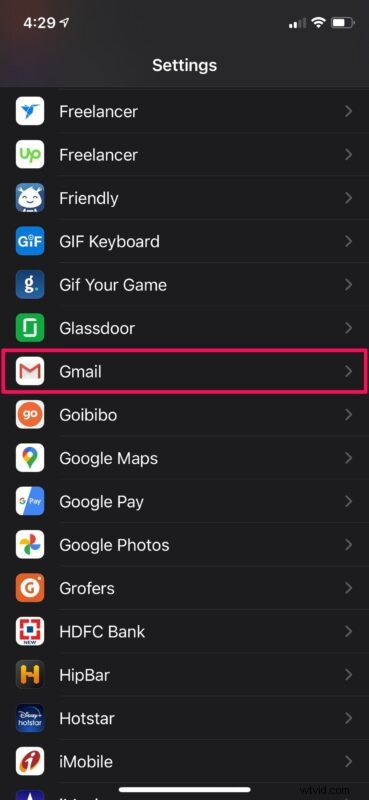
- Tutaj, pod wszystkimi uprawnieniami aplikacji Gmail, znajdziesz opcję Domyślna aplikacja pocztowa. Zobaczysz, że aplikacja Apple Mail jest obecnie domyślną aplikacją. Stuknij w „Domyślna aplikacja pocztowa”, aby ją zmienić.
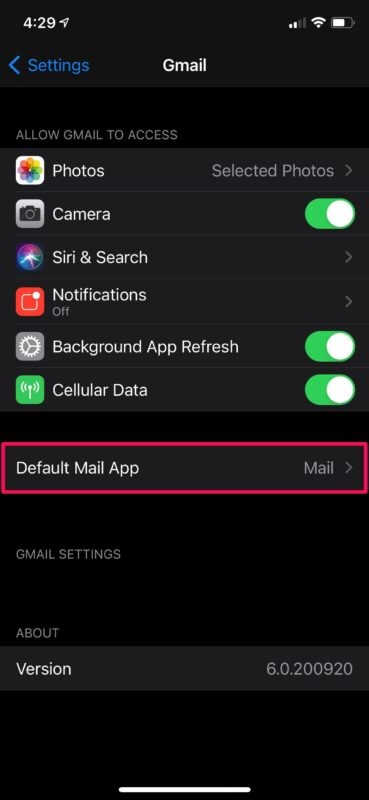
- Teraz po prostu wybierz Gmaila zamiast aplikacji Mail i gotowe.
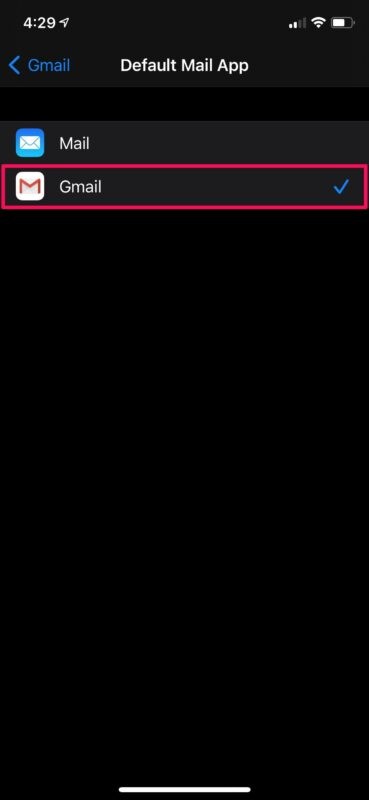
Domyślna aplikacja pocztowa na iPhonie lub iPadzie została pomyślnie zmieniona na Gmaila. Nowe linki i zachowanie poczty e-mail będą teraz otwierać aplikację Gmail zamiast aplikacji Poczta.
Chociaż standardowa poczta jest preferowana przez większość użytkowników iOS, wciąż jest wiele osób, które polegają na aplikacjach innych firm, takich jak Gmail, Outlook itp.
Pamiętaj, że skupiamy się na zmianie domyślnej aplikacji pocztowej, a nie domyślnego adresu e-mail używanego przez aplikację Mail, co jest oddzielną procedurą, która nadal opiera się na aplikacji Mail.
Oczywiście dotyczy to poczty e-mail, ale możesz też zmienić przeglądarki internetowe. Jeśli używasz Google Chrome zamiast Safari na swoim urządzeniu, możesz dowiedzieć się, jak ustawić Google Chrome jako domyślną przeglądarkę na iPhonie i iPadzie w podobny sposób, ustawiając domyślnego klienta internetowego na coś innego niż Safari. A jeśli jesteś użytkownikiem Maca, prawdopodobnie zechcesz zmienić domyślną aplikację przeglądarki i domyślną aplikację pocztową również w systemie macOS.
Czy domyślnie używasz aplikacji Gmail zamiast aplikacji Mail na iPhonie lub iPadzie? Poinformuj nas o swoich doświadczeniach, wskazówkach i wszelkich istotnych spostrzeżeniach.
